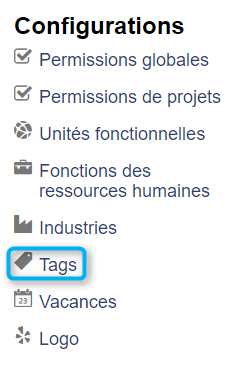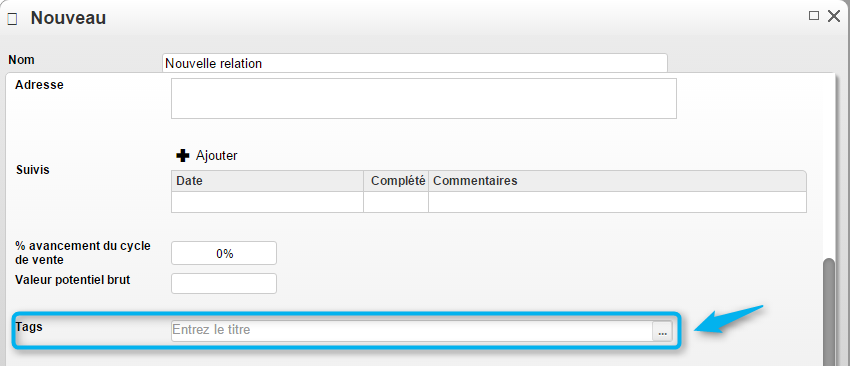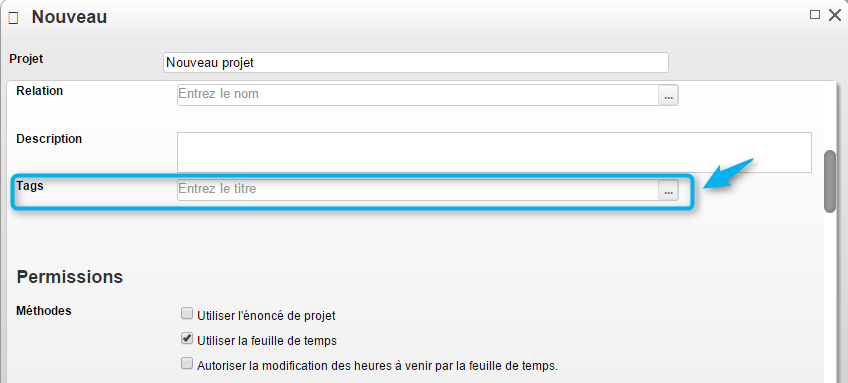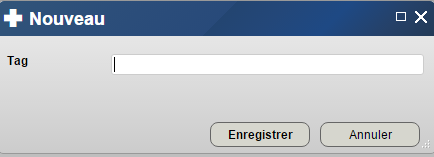Tags : Différence entre versions
| Ligne 1 : | Ligne 1 : | ||
| − | [[Image:Tags. | + | [[Image:Fichier:Tags Intro.jpg|right]] |
| − | Les étiquettes, | + | Les étiquettes, nommées les ''Tags'', permettent d'associer un élément à un concept précis dans le but faciliter la recherche des ces éléments. |
| Ligne 9 : | Ligne 9 : | ||
== Accès à l'outil == | == Accès à l'outil == | ||
| − | L'outil de gestion des tags peut être accédé à partir | + | L'outil de gestion des tags peut être accédé à partir des endroits suivants : |
:* Tableau de bord corporatif | :* Tableau de bord corporatif | ||
| + | :* Fiche d'une ressource humaine | ||
| + | :* Fiche d'une relation | ||
| + | :* Fiche d'un projet | ||
| + | |||
=== Tableau de bord corporatif === | === Tableau de bord corporatif === | ||
| − | Pour accéder à l'outil de gestion des tags, | + | Pour accéder à l'outil de gestion des tags, cliquez sur le lien suivant de la boîte '''Configurations''' : |
| + | |||
| + | |||
| + | [[Image:Tags Tableau corpo.png|center|frame|Figure 1 : Tableau de bord corporatif]] | ||
| + | |||
| + | |||
| + | |||
| + | === Fiche d'une ressource, relation ou projet === | ||
| + | Vous pouvez également, créer, modifer ou supprimer un tag via les fiches d'une ressource, d'une relation ou d'un projet. Cliquez sur le bouton dans la section '''Tag''' présent dans chacunes des fiches citées : | ||
| + | |||
| + | |||
| + | [[Image:Tags Fiche ressource.png|center|frame|Figure 2 : Fiche ressource]] | ||
| + | |||
| + | [[Image:Tags Fiche relation.png|center|frame|Figure 3 : Fiche relation]] | ||
| + | |||
| + | [[Image:Tags Fiche projet.png|center|frame|Figure 4 : Fiche projet]] | ||
| + | |||
| + | |||
| + | |||
| + | == Associer un Tag à une ressource, une relation ou un projet == | ||
| + | |||
| + | Pour associer un tag à une ressource, une relation ou un projet, taper directement le tag ou cliquez sur le bouton situé dans la section '''Tag''' et sélectionnez le tag souhaité : | ||
| + | |||
| + | |||
| + | [[Image:Tags Associer.png|center|frame|Figure 5 : Associer un tag]] | ||
| − | |||
| − | |||
== Informations de base == | == Informations de base == | ||
| − | La boîte de saisie des tags possède un seul champ: | + | La boîte de saisie des tags possède un seul champ : |
| − | [[Image:Tags | + | [[Image:Tags Information base.png|center|frame|Figure 6 : Informations de base]] |
=== Tag === | === Tag === | ||
| − | + | Le nom du tag. | |
| − | |||
| − | |||
| − | |||
| − | |||
| − | |||
| − | |||
| + | == Spécificité de la liste == | ||
| − | + | L'outil de gestion des tags est présenté sous forme de liste. Comme vous le savez peut-être, la plupart des listes d'ISIOS partage les mêmes propriétés et fonctions de bases. Dans cette section, nous vous présenterons la spécificité de la liste des tags : | |
| − | |||
| − | |||
| Ligne 53 : | Ligne 72 : | ||
Afin de trouver rapidement un tag parmi une liste exhaustive, un moteur de recherche est mis à votre disposition. | Afin de trouver rapidement un tag parmi une liste exhaustive, un moteur de recherche est mis à votre disposition. | ||
| − | + | ||
| + | [[Image:Tags Recherche.png|center|frame|Figure 7 : Recherche]] | ||
Version du 6 octobre 2015 à 16:31
Les étiquettes, nommées les Tags, permettent d'associer un élément à un concept précis dans le but faciliter la recherche des ces éléments.
Sommaire
Accès à l'outil
L'outil de gestion des tags peut être accédé à partir des endroits suivants :
- Tableau de bord corporatif
- Fiche d'une ressource humaine
- Fiche d'une relation
- Fiche d'un projet
Tableau de bord corporatif
Pour accéder à l'outil de gestion des tags, cliquez sur le lien suivant de la boîte Configurations :
Fiche d'une ressource, relation ou projet
Vous pouvez également, créer, modifer ou supprimer un tag via les fiches d'une ressource, d'une relation ou d'un projet. Cliquez sur le bouton dans la section Tag présent dans chacunes des fiches citées :
Associer un Tag à une ressource, une relation ou un projet
Pour associer un tag à une ressource, une relation ou un projet, taper directement le tag ou cliquez sur le bouton situé dans la section Tag et sélectionnez le tag souhaité :
Informations de base
La boîte de saisie des tags possède un seul champ :
Tag
Le nom du tag.
Spécificité de la liste
L'outil de gestion des tags est présenté sous forme de liste. Comme vous le savez peut-être, la plupart des listes d'ISIOS partage les mêmes propriétés et fonctions de bases. Dans cette section, nous vous présenterons la spécificité de la liste des tags :
Recherche
Afin de trouver rapidement un tag parmi une liste exhaustive, un moteur de recherche est mis à votre disposition.